[Pilni sprendimai] Pastabos dėl strigimo po ankstesnės versijos „iOS 11 Beta“
Sveiki, todėl grįžę iš beta „iOS 11“ į„iOS 10.3.2“ pastabos iškart suyra, kai jas atidarau. Pabandžiau pataisymus redaguodamas pastabas „iCloud“, išjungdamas „iCloud“ ir pan., Bet niekas nepadėjo “.
Pasinaudoję naujosiomis „iOS 11“ funkcijomis, daugelis vartotojų gali nuspręsti pakeisti ankstesnės sistemos versiją į dabartinę „iOS 10.3.3 / 10.3.2“. Tačiau iš kai kurių vartotojų žinome, kad tokios programos patinka „Notes“ katastrofos po ankstesnės versijos „iOS 11“ viešosios beta versijos. Jei nežinote, kaip išspręsti problemą, šiame straipsnyje bus pateikti visi sprendimai.
1 sprendimas: paleiskite „iPhone“ / „iPad“ / „iPod“ iš naujo ir vėl atidarykite užrašus
Jei tik pakartotinai atidarote užrašų programą, tai negali padėti išspręstiiškart sugadinę užrašus, galite pasirinkti iš naujo paleisti „iOS“ įrenginį. Ilgai paspauskite maitinimo mygtuką ir braukite perbraukdami, kad išjungtumėte „iOS“ įrenginį, kai pasirodys „skaidrė, kad išjungtumėte“. Tada paspauskite maitinimo mygtuką, kad vėl paleistumėte „iPhone“.
Jei iš naujo paleidus nepavyksta išspręsti problemos, taip pat galite pasirinkti priversti iš naujo paleisti „iOS“ įrenginį.
„IPhone 7“ ar „iPhone 7 Plus“ vartotojams bent dešimt sekundžių palaikykite nuspaudę maitinimo ir garsumo mažinimo mygtukus, kol pamatysite „Apple“ logotipą.
Kitiems „iOS“ modelio vartotojams paspauskite maitinimo ir namų mygtukus, pasirodys „Apple“ logotipas.

2 sprendimas: „iCloud“ duomenų išvalymas, kad būtų galima pataisyti programos gedimus
„iCloud“ duomenys kartais taip pat gali sukelti programų gedimus, vartotojai gali pasirinkti neleisti „iCloud“ saugomas pastabas, kad pašalintų gedimų problemas.
Eikite į: Nustatymai >> „Apple ID“, „iCloud“, „iTunes“ ir „App Store“ >> „iCloud“ ir išjunkite „Notes“ jungiklį.
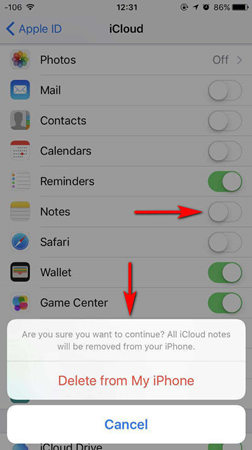
Pamatysite priminimą, kaip aprašyta aukščiau, tiesiog palieskiteištrinti iš „iPhone“ / „iPad“ / „iPod“. Tada vėl galite įjungti šią parinktį, kad galėtumėte vėl gauti savo pastabas „iCloud“. Ir galėsite vėl atidaryti „Notes“ programą vėl atidarę laukimo sekundes, visos pastabos bus programoje.
3 sprendimas: įeikite į atkūrimo režimą arba išeikite iš jo, norėdami išspręsti pastabas, programa palaiko avariją po „iOS 11“ ankstesnės versijos
Laukite rankinio pataisymo, jei programa „Pastabos“iš tikrųjų turi tam tikrų problemų ir jas reikia išspręsti, tada vartotojams rekomenduojame išbandyti nemokamą programinę įrangą „Tenorshare ReiBoot“, kuri gali padėti išspręsti „iOS“ įstrigusias problemas tik vienu paspaudimu.
Prijunkite „iOS“ įrenginį prie kompiuterio / „Mac“ ir paleiskiteprograma. Po to, kai „Tenorshare ReiBoot“ aptiks jūsų įrenginį, spustelėkite „Įveskite atkūrimo režimą“, o „iTunes“ ir USB piktogramos jūsų „iPhone“ ekrane pasirodys per kelias sekundes ir tai reiškia, kad sėkmingai „iOS“ įrenginį pasiekėte atkūrimo režimu.
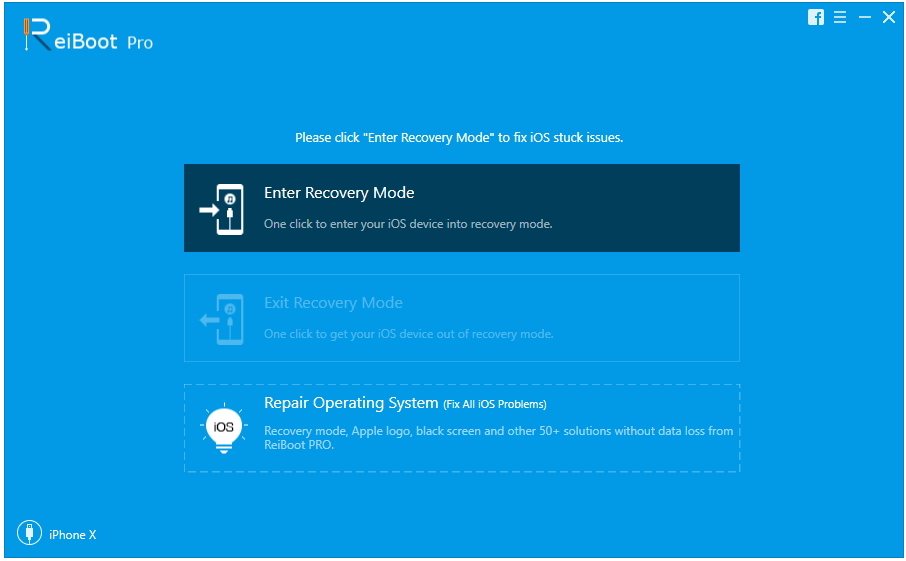
Pažymėję „Išeiti iš atkūrimo režimo“, galitespustelėkite jį, kad jūsų „iPhone“ / „iPad“ / „iPod“ paleistų iš naujo. Šis „Enter / Exit“ procesas gali įgalinti „iOS“ įrenginio sistemos savaiminio taisymo mechanizmą, tokiu būdu išspręsti „iOS“ problemas.
Be to, jei nesate tikri, ar procesaskad jūs sumažėjote „iOS“ sistemą iš „iOS 11“ į „iOS 10“ arba „iOS 12“ į „iOS 11“ yra teisinga, ar ne. Tada galite naudoti „Tenorshare ReiBoot“, norėdami dar kartą pataisyti operacinę sistemą, kuri gali padėti išspręsti problemas nuo pat pradžių.
Viskas apie tai, kaip ištaisyti „Notes“ strigtis„iPhone“ / „iPad“ / „iPod“ pakeitus ankstesnę versiją iš „iOS 11 Beta 1“ į „iOS 10.3.3“ / „10.3.2“. Šie sprendimai gali būti naudojami visuose „iOS“ įrenginių modeliuose. Jei vėl susidursite su problema, nedvejodami kreipkitės į šį straipsnį pagalbos.







![[Išspręsta] „iOS 12“ / „iOS 11“ užrašų programa palaiko „iPhone“ ir „iPad“ avarijas](/images/ios-11/solved-ios-12ios-11-notes-app-keeps-crashing-on-iphone-and-ipad.jpg)
![[Išspręsta] „iOS 12/11“ versijos ankstesnės versijos atkūrimas / DFU režimas / „Apple“ logotipas](/images/ios-11/solvedios-1211-downgrade-stuck-on-recoverydfu-modeapple-logo.jpg)
